Excel 2010 verfügt über eine integrierte Option zum Behandeln derDatenzelle nach den Bedürfnissen des Benutzers. Damit das Publikum das gesamte Datenblatt nachvollziehen kann, müssen Sie nur die Formeln in der Zelle und nicht die ausgewerteten Werte anzeigen. Dies kann sehr nützlich sein, um ein Tutorial für die Anfänger zu erstellen. In diesem Beitrag erfahren Sie, wie Sie nur die Formeln in den Datenzellen anzeigen können.
Starten Sie die Excel 2010-Kalkulationstabelle, in der Sie Formeln in den Zellen anstelle des ausgewerteten Ergebnisses anzeigen möchten. Zum Beispiel haben wir eine Tabelle eingefügt, die Felder enthält.Name, Kurs, Noten, Note, und Status.

Wir haben Werte ausgewertet, die in vorhanden sind Klasse und Status durch eine Formel. Um nun alle Formeln in jedem Feld und jeder Zelle anzuzeigen, gehen Sie zu Dateimenü und klicken Sie auf Optionen.
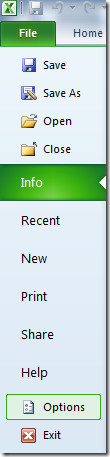
Das Dialogfeld Excel-Optionen wird geöffnet. Klicken Sie in der linken Seitenleiste auf Erweitert und scrollen Sie im rechten Bereich nach unten, um zu suchen Anzeigeoptionen für dieses Arbeitsblatt Gruppe. Jetzt unter dieser Gruppe aktivieren "Formeln in Zellen anstelle des berechneten Ergebnisses anzeigen" Möglichkeit. Klicken okay weitermachen.
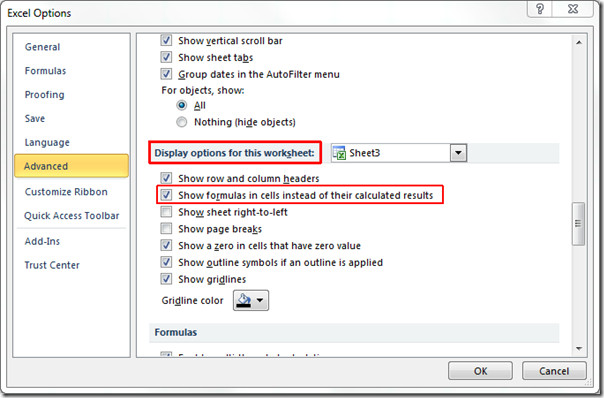
Nach einem Klick sehen Sie alle Zellen, die Formelergebnisse enthielten, und zeigen nun die vollständige Formelanweisung an.
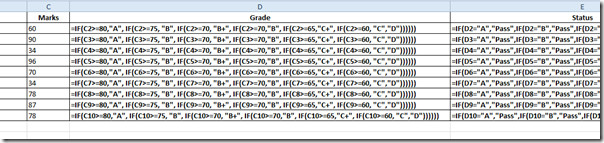
Sie können auch zuvor geprüfte Handbücher zum Verfolgen von Präzedenzfällen und Abhängigkeiten von Formeln und zum Überprüfen von Daten in Excel 2010 lesen.












Bemerkungen